U盘FAT32转NTFS的详细步骤
第一步,将U盘插入电脑的USB接口,确保系统正确识别设备。打开资源管理器(如Windows的文件管理器),找到对应的U盘盘符。右键点击该盘符,在弹出的菜单中选择“格式化”选项。需要强调的是,格式化操作会清除U盘中的所有数据,因此在执行前必须将所有文件备份到电脑硬盘或其他安全位置。这一步是转换过程的基础,也是确保数据安全的关键环节。备份完成后,您可以放心进行后续操作,无需担心文件丢失。
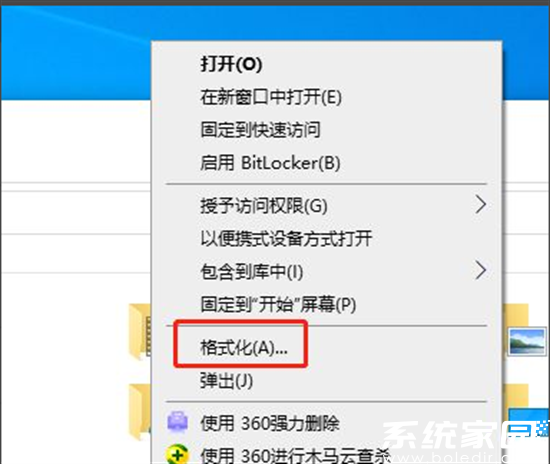
第二步,点击格式化按钮后,系统会弹出一个设置窗口。在这个界面中,您需要将文件系统从默认的FAT32更改为NTFS。同时,勾选“快速格式化”选项,这能显著缩短转换时间。点击“开始”按钮后,系统可能会弹出警告提示,确认格式化操作会删除所有数据。此时,您可以忽略该警告并点击“确定”继续。这一步的核心在于正确选择NTFS格式,快速格式化选项则优化了效率,确保转换过程在几分钟内完成。完成后,U盘的格式将正式切换为NTFS。
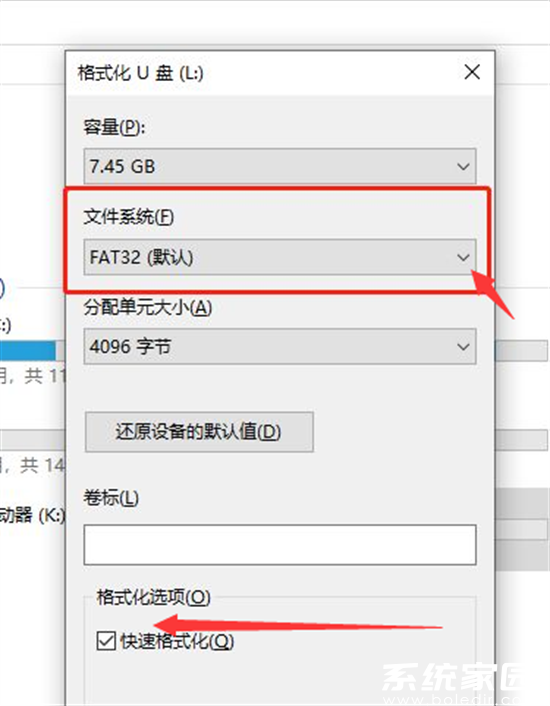
第三步,耐心等待格式化过程结束,系统会显示完成提示。此时,返回资源管理器,右键点击U盘盘符并选择“属性”,在属性窗口中检查文件系统类型。如果显示为NTFS,则表明转换成功。这一步骤不仅验证了操作结果,还让您确认U盘已准备好存储大文件。整个过程结束后,建议进行一次简单的文件传输测试,以确保U盘功能正常。需要注意的是,转换后U盘的兼容性可能略有变化,但NTFS格式在Windows系统中表现稳定可靠。
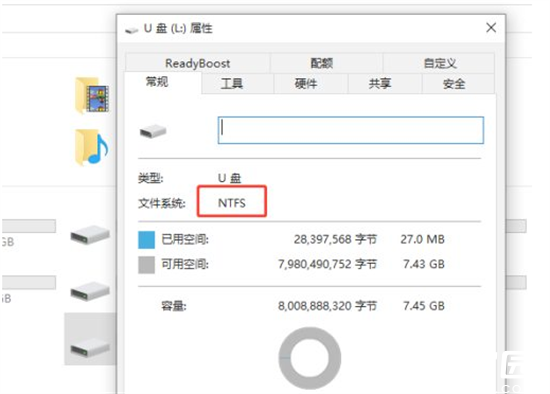
综上所述,U盘FAT32转NTFS的操作并不复杂,关键在于备份数据和遵循步骤。通过以上三个简单步骤,您就能高效完成格式转换,享受NTFS带来的存储优势。转换后,U盘不仅能处理更大文件,还能提升数据传输效率。最后,提醒您定期备份重要资料,以防意外发生。感谢您的持续关注,希望这篇指南对您的日常使用有所帮助!

